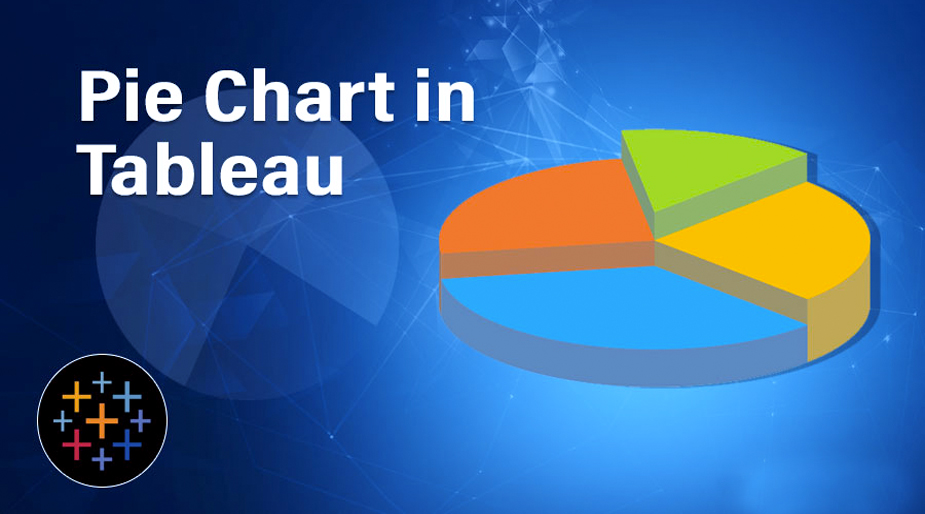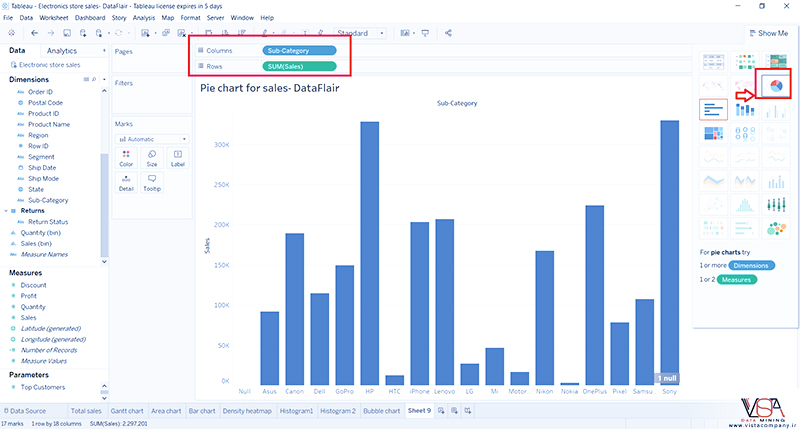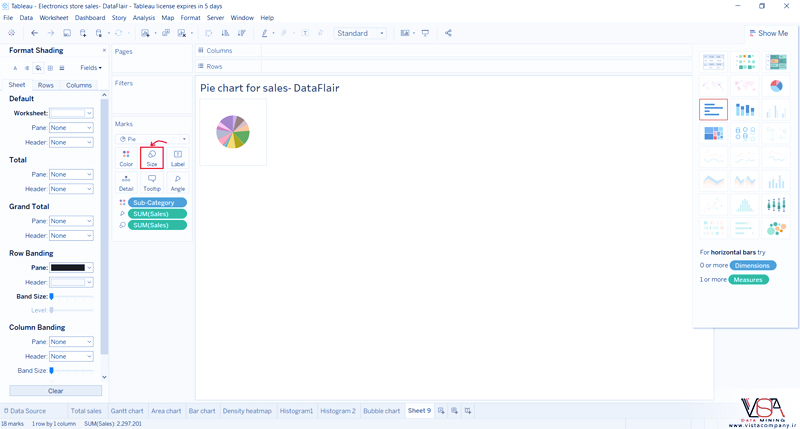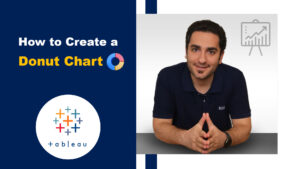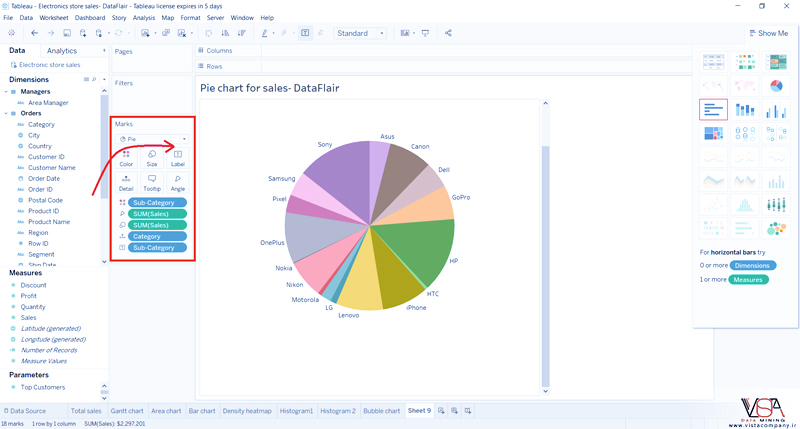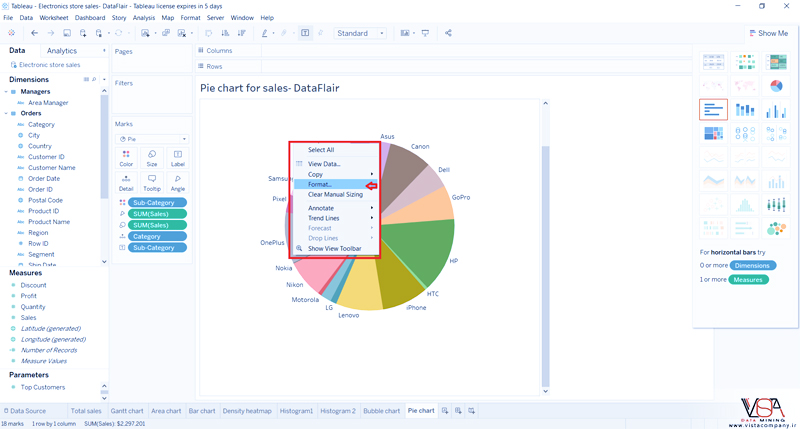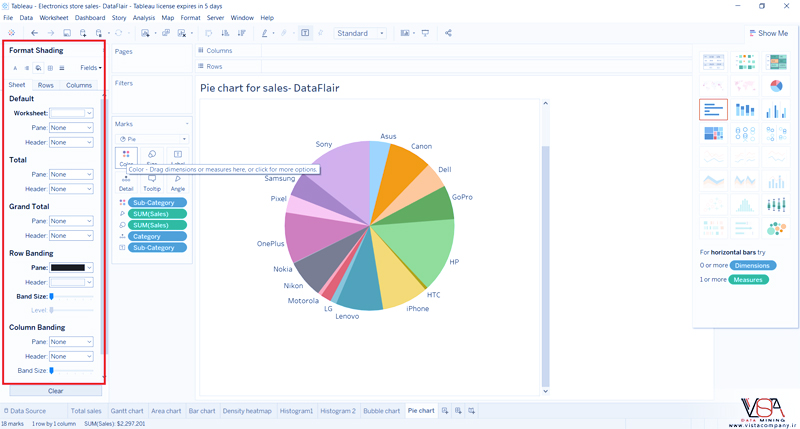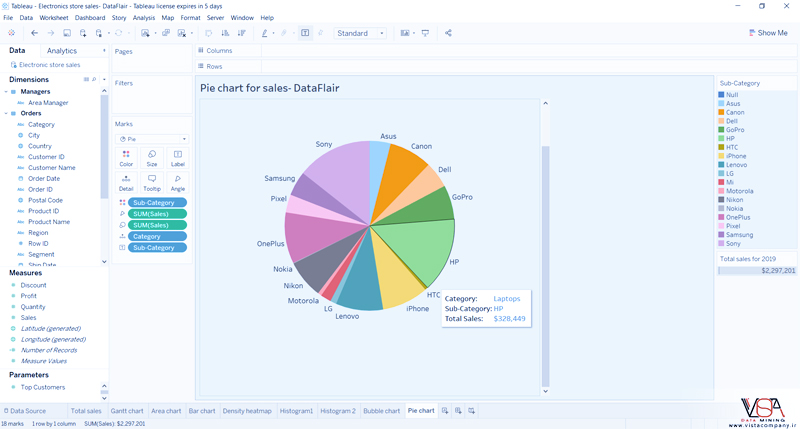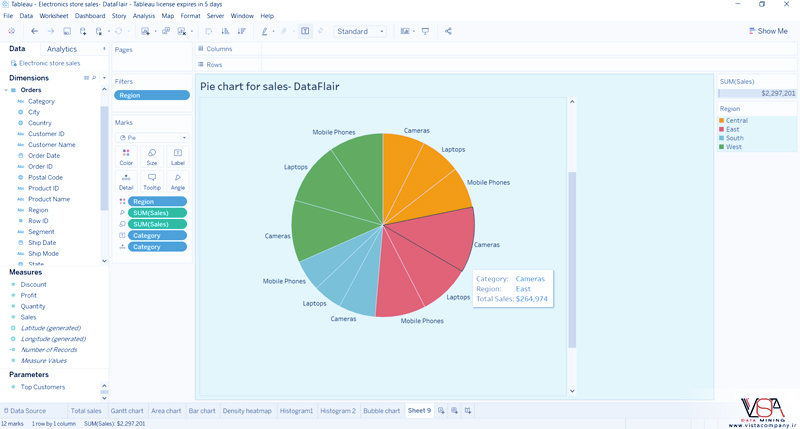در این آموزش قصد داریم با استفاده از نمودار دایره ای ( Pie Chart) در Tableau آشنا شویم. نمودار دایره ای ابتدایی ترین و در عین حال مفیدترین حالت برای تجسم داده های ما به صورت گرافیکی است. در اینجا، خواهیم آموخت که نمودارهای دایره ای چیست و چرا از آنها در BI استفاده می کنیم.
فهرست مطالب
Toggleنمودار دایره ای یا Pie Chart چیست؟
Pie Chart یک نمودار دایره ای است که به چندین بخش تقسیم می شود و هر کدام نشان دهنده نسبتی از کل است. برای نرمافزار BI مانند Tableau، میتوانید نمودارهای دایرهای ایجاد کنید تا عملکردهای عاقلانه دستهبندی، منطقهای و عملکردهای بخش را نشان دهد. به این ترتیب می توانید فروش، سود و سایر پارامترهای آماری را با استفاده از نمودار Pie تجزیه و تحلیل کنید. در تبلو، میتوانید فیلترهایی را روی نمودار دایرهای اعمال کنید تا تنها بخشی از کل نمودار را مشاهده کنید.
چگونه یک نمودار دایره ای در Tableau درست کنیم؟
در این بخش به صورت گام به گام یاد می گیریم که چگونه یک نمودار Pie ایجاد کنیم.
مرحله 1: نمودار میله ای ساده را به نمودار دایره ای تبدیل کنید
یک کاربرگ را در Tableau باز کنید و یک فیلد بعد و یک فیلد اندازه گیری را به ترتیب در قسمت ستون ها و ردیف ها بکشید. در ابتدا، یک نمودار میله ای ساده ظاهر می شود. با انتخاب گزینه Pie charts از پنجره تجسم، آن را به نمودار دایره ای تغییر دهید. روی گزینه Show Me کلیک کنید تا به صفحه تجسم دسترسی پیدا کنید.
مرحله 2: اندازه Pie Chart را افزایش دهید
همانطور که در تصویر زیر می بینید، یک نمودار Pie کوچک در صفحه ویرایش ظاهر می شود. می توانید اندازه نمودار دایره ای را با فشار دادن و نگه داشتن Shift+Ctrl و B افزایش دهید. روی B چندین بار کلیک کنید تا اندازه را افزایش دهید تا به اندازه دلخواه شما برسد. همچنین می توانید این عمل را از گزینه Size موجود در قسمت Marks انجام دهید.
برای مشاهده ویدیوی آموزشی Donut Chart in Tableau در یوتیوب لینک زیر را کلیک کنید ⇓
⇐ ⇐ How to Create Donut Chart in Tableau
مرحله 3: کشیدن و رها کردن ابعاد به Label Card
اکنون، تمام فیلدهای انتخاب شده را در قسمت Marks خواهید داشت. میتوانید فیلدها را از بخش ابعاد یا اندازهها به Label Card بکشید و رها کنید تا برچسبهایی را روی نمودار دایرهای اضافه کنید. همانطور که در تصویر زیر می بینید، فیلدی به نام Sub-Category را به نمودار دایره ای اضافه کردیم. این نام تمام مارک ها یا موارد زیر مجموعه را در هر بخش از pie اضافه می کند.
به طور مشابه می توانید جزئیات و رنگ ها را برای نمودار Pie اضافه کنید.
مرحله 4: به گزینه های قالب بندی دسترسی پیدا کنید
Tableau گزینه های قالب بندی زیادی را برای نمودار Pie نیز به ما می دهد. از گزینه Format می توانید نمودار دایره ای را همانطور که دوست دارید بسازید. برای دسترسی به گزینه های قالب بندی، روی نمودار دایره ای کلیک راست کرده و گزینه Format.. را انتخاب کنید.
در سمت چپ، یک صفحه Format ظاهر میشود که دارای گزینههای متعددی برای قالببندی نمودار دایرهای مانند ویرایش متن، حاشیهها، پسزمینه، shading و غیره است. مطابق میل خود تغییراتی ایجاد کنید و نمودار دایرهای به انتخاب خود داشته باشید.
مرحله 5: نمودار دایره ای را که فروش کل را نشان می دهد بررسی کنید
به این ترتیب نمودار دایره ای ما که نشان دهنده کل فروش هر زیرمجموعه یا برند الکترونیکی است آماده است. می توانید مکان نما خود را روی بخش های رنگی مختلف پای نگه دارید و جزئیات مربوط به آن را مشاهده کنید.
مرحله 6: نمودار Pie دیگری را تجزیه و تحلیل کنید
در زیر نمودار دایره ای دیگری است که دسته بندی و همچنین فروش منطقه ای یک فروشگاه الکترونیکی را نشان می دهد. لطفاً توجه داشته باشید که هنگام ایجاد نمودارهای دایره ای، پیشنهاد می کنیم همیشه از دسته بندی های گسترده به جای دسته بندی های متراکم استفاده کنید.
به عنوان مثال، اگر از فیلد Category استفاده کنید، می توانید نمودار دایره ای خود را بهتر تجزیه و تحلیل کنید، زیرا انواع دسته بندی کمتری نسبت به انواع زیر شاخه وجود دارد. این نمودار دایره ای را زیاد به هم نمی ریزد و آن را به بخش های مناسبی برای تجزیه و تحلیل ما تقسیم می کند.
اکنون می توانید نمودارهای Pie را در Tableau بر اساس مجموعه داده ها و الزامات خود ایجاد کنید و از آن در داشبورد خود استفاده کنید.
به دنبال این هستید که داده های خود را از طریق تجزیه و تحلیل بصری به نمایش بذارید ؟ با ما در داده کاوی ویستا ارتباط برقرار کنید.
با یکی از کارشناسان داده ما تماس بگیرید و صحبت کنید، و ما به هر سوالی که ممکن است داشته باشید پاسخ خواهیم داد.
تیم ویستا با بیش از 10 سال تجربه ترکیبی در توسعه نرم افزار سفارشی، BI، و راه حل های داده، می تواند به شما کمک کند تا از تجزیه و تحلیل داده ها برای رفع نیازهای سازمان خود استفاده کنید.
دوره آموزشی هوش تجاری با Tableau »کلیک کنید« یک برنامه جامع است که بر توسعه مهارت در تجزیه و تحلیل دادهها، تجسم و گزارش سازی و گزارش دهی و دشبوردسازی با استفاده از ابزار Tableau تمرکز دارد.
سپاسگذاریم از وقتی که برای خواندن این مقاله گذاشتید
.
برای خرید لایسنس تبلو Tableau کلیک کنید
.
برای مشاهده ویدیوهای آموزشی داده کاوی و هوش تجاری ما را در شبکه های اجتماعی دنبال کنید
Youtube Chanel :VISTA Data Mining
Aparat Chanel: VISTA Data Mining
Instagram Chanel: VISTA Data Mining
Telegram Chanel: VISTA Data Mining
Linkedin Chanel: VISTA Company